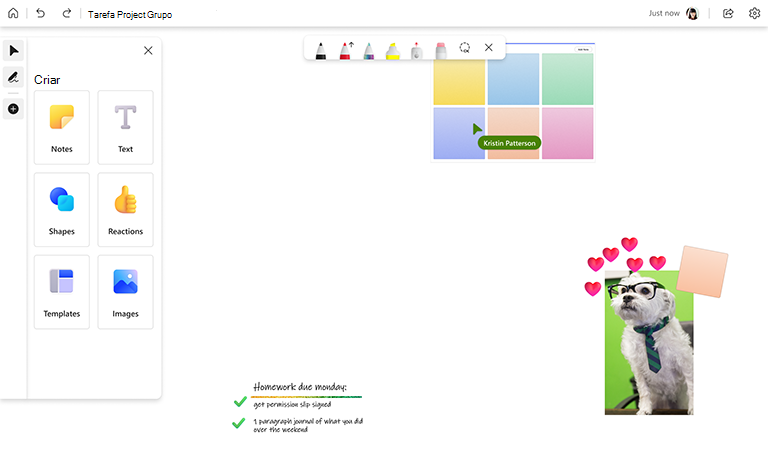O Whiteboard oferece uma excelente forma de os estudantes trabalharem em conjunto em projetos de grupo, especialmente quando o utilizam em conjunto com o Microsoft Teams.
Para começar, crie uma conversa em grupo no Teams. A partir daí, os estudantes podem adicionar um separador do Whiteboard ao seu chat para fazer ideias e progredir no seu projeto. O Whiteboard é um ótimo local para debater ideias, capturar ideias, desenhar informações e controlar itens de ação.
Principais funcionalidades:
-
Utilize os modelos de Debate de Ideias para começar
-
A tinta digital ajuda a fazer com que criatividade flua
-
Inserir imagens a partir do seu computador para adicionar elementos visuais formados
-
Organize os seus pensamentos com notas sticky coloridas
-
Colabore em qualquer dispositivo através do método de entrada à sua escolha — teclado, rato, ecrã tátil ou caneta
-
Participe tão pouco ou quanto quiser com um espectro de ferramentas — incluindo reações, notas sticky, caixas de texto e tinta
Configurar grupos no Microsoft Teams
-
Para manter o trabalho em grupo privado, utilize conversas em grupo em vez de uma equipa ou um canal no Teams.
-
Crie conversas em grupo para cada grupo (com o seu próprio grupo incluído em cada grupo) ou instrua os seus estudantes a fazê-lo.
-
Para adicionar um quadro ao chat, selecione o botão +na parte superior do ecrã na janela do chat, procure o Whiteboard, selecione-o e, em seguida, clique em Guardar.
-
O Quadro associado ao chat de grupo pode agora ser acessível a partir do chat diretamente ou a partir da aplicação Whiteboard.
Durante o projeto
-
Forneça instruções aos seus estudantes sobre como devem utilizar o quadro para o projeto. Por exemplo, esclareça se o quadro será entregue como parte do projeto ou se está simplesmente disponível como uma área de trabalho durante o projeto.
-
Informe os seus estudantes sobre as funcionalidades do Whiteboard que podem utilizar, como modelos de Debate de Ideias, formas, inserção de imagens, capacidades de utilização de utilização de dados, entre outros.
-
Incentive os seus estudantes a utilizar o quadro durante as reuniões para interagir e debater ideias em conjunto em tempo real.
-
Se os seus estudantes têm dúvidas, podem convidá-lo para o quadro ao adiá-lo ao chat ou ao enviar-lhe uma ligação de partilha do Whiteboard.
Após a sessão
-
Se for suposto o Whiteboard ser entregue, peça aos seus estudantes que o convidem para o quadro. Em alternativa, pode fazer com que criem uma imagem PNG do quadro a partir do menu Definições e, em seguida, enviem-na para si.
Consulte também
Consulte os nossos outros guias do Whiteboard para aprender mais!